Dans cette vidéo nous allons nous amuser avec les graphiques car nous allons créer un jeu de course avec un graphique. Et le jeu que nous allons créer un simple jeu de course d’escargot. Ou nous allons pouvoir modifier la vitesse de la course et afficher en temps réel le classement.
Création de la base de données
Hé oui même ici pour un simple jeu de course nous allons devoir créer une base de données qui comportera d’un coté les noms des participants leurs progression dans la course et leurs positionnements
Nous allons aussi placer quelque part au-dessus de notre base de données le %max qui nous servira plus tard pour terminer la partie si un des participant à 100%
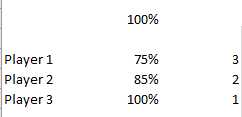
La formule pour le Rankin est comme suite.
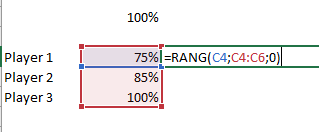
Création du graphique
Il est grand temps de créer notre graphique qui serra notre terrain de course. Pour cela nous allons sélectionner notre premier participant ainsi que sa progression.
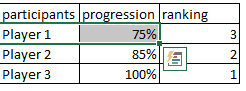
Puis nous allons insérer un graphique du type nuage de point. Quand cela est fait nous allons modifier les données en changeant la valeur des ordonnées y à x et dans y on place 0,5 et on clique sur OK

Puis nous allons changer les axes x et y à minimum 0 et maximum 1
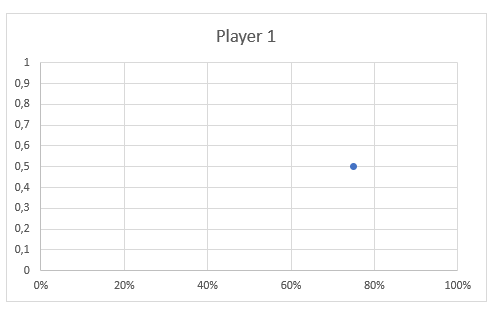
Nous pouvons aussi retirer les axes et le titre ainsi que le quadrillage. Donner une bonne taille et changer la couleur de fond du graphique même et de placer le fond en transparent sans contour

Chercher une image
Pour terminer notre graphique il nous reste plus qu’a chercher une image comme une voiture, moto ou dans notre exemple des escargots.
Quand on à l’image on fait un copier puis on sélectionne la petite boule et on fait coller.
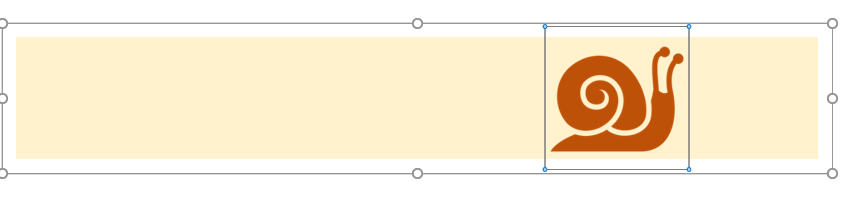
Et par magie notre boule change en escargot.
Il ne reste plus qu’a faire la mem chose pour les 2 autres participants et de décore notre piste de course.
La mise en forme pour le gagnant
Désormais nous allons faire en sorte que les cellules du haut et du bas du gagnant deviennent en rouge ainsi on voit bien qui à gagner. Pour cela nous allons remplir les cellules en gris au dessue et en dessous de nos pistes de course.
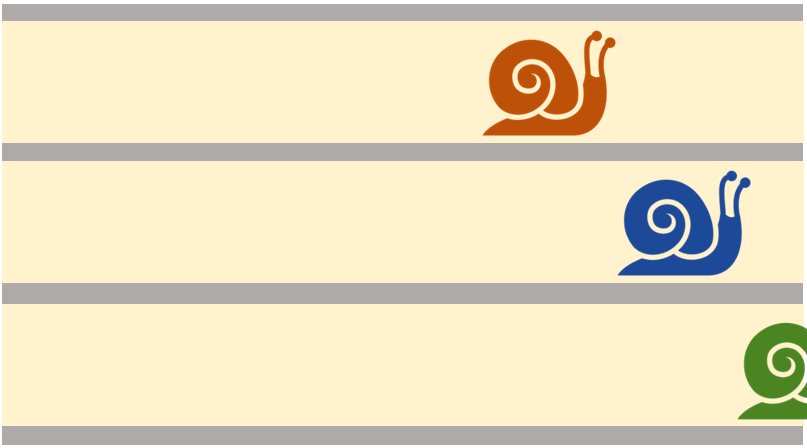
Ainsi on voit les quelle nous allons devoir modifier.
Nous allons sélectionner les deux premières lignes et ajouter la mise en forme conditionnelle
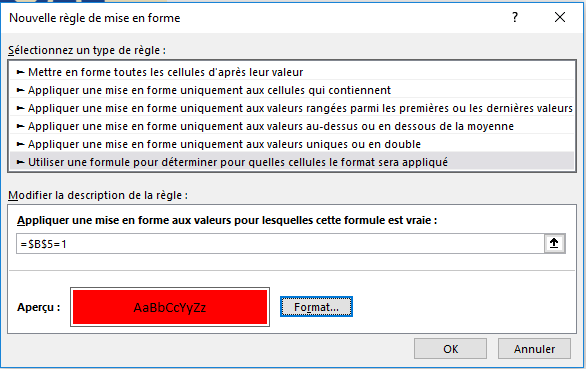
Et on fait de même pour les 2 autres pistes et on peut voir que mon dernier participant il à 100% et qu’il a gagné.
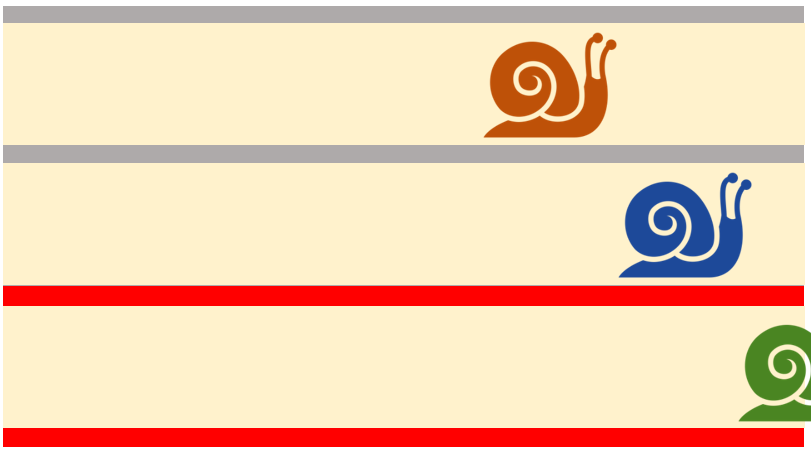
Coder la course
Il est grand temps de coder la course pour cela nous allons créer un nouveau module ou nous allons placer un sub qui se nommera courses.
Dans cette procédure nous allons créer un numéro aléatoire entre 1 et 3 et chaque nombre correspond à un participant donc 1 c’est le premier 2 le second et 3 de dernier.
Quand le nombre est 1 a-nous allons monter la progression de notre participant 1 de 5% si on veut aller plus vite on fait de 10% sinon 1% si on veut aller lentement c’est à vous de voir.
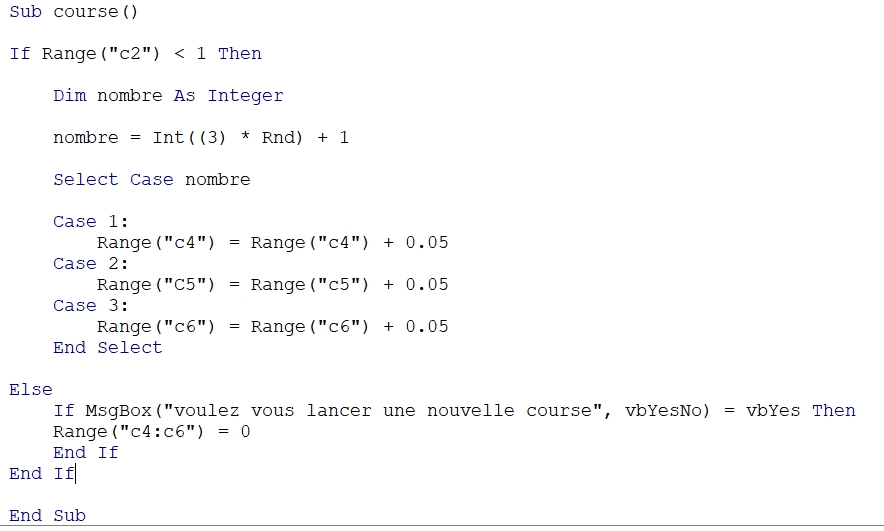
Et la quand on clique sur lance le code alors un participant va avancer. Le problème ici c’est que nous allons devoir clique à chaque fois sur lancer le code pour faire avancer 1 des 3 participant. Pas vraiment pratique.
Automatiser la course
Alors mois je n’aime pas trop cliquer sur des boutons et j’aimerai qu’il avance tout seul pour cela je vais créer un autre code qui va lancer notre programme à notre place toute les 1 seconde

Il nous reste plus qu’à intégrer ce programme dans la course afin de créer la loupe et quand il y a un gagnant relancer le tout si on clique sur oui.
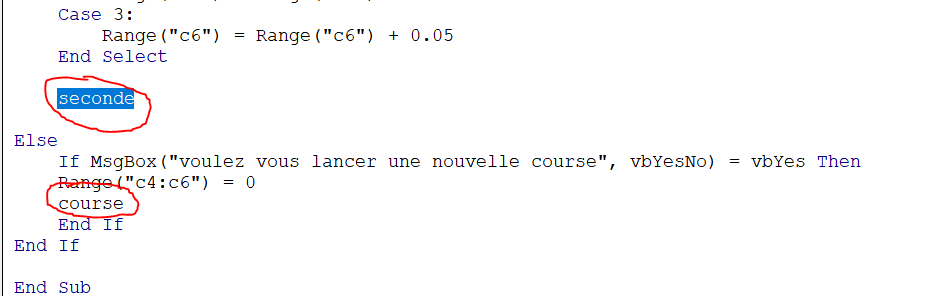
Voila il nous reste plus qu’a ajouter un bouton qui lance le tout.
Tableau de score
Pour le tableau de score ce n’est rien de spéciale il suffit de créer un petit tableau avec mentionner 1 2 3
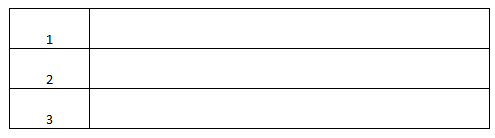
Et puis de faire une recherche sur le ranking
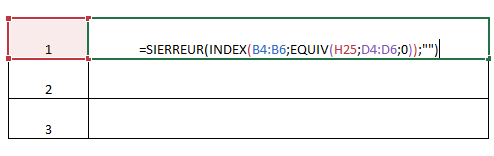
De placer le tout bien aux milieux et de placer une image au-dessus des nombres.
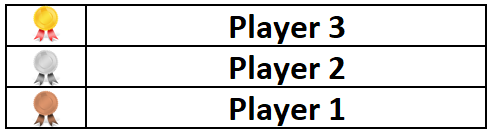
Je vous invite à créer se petit jeu chez vous au bureau et pourquoi pas jouer avec vos collègues ou comme moi à la maison avec les enfants. Aller je vous retrouve dans un prochain cours









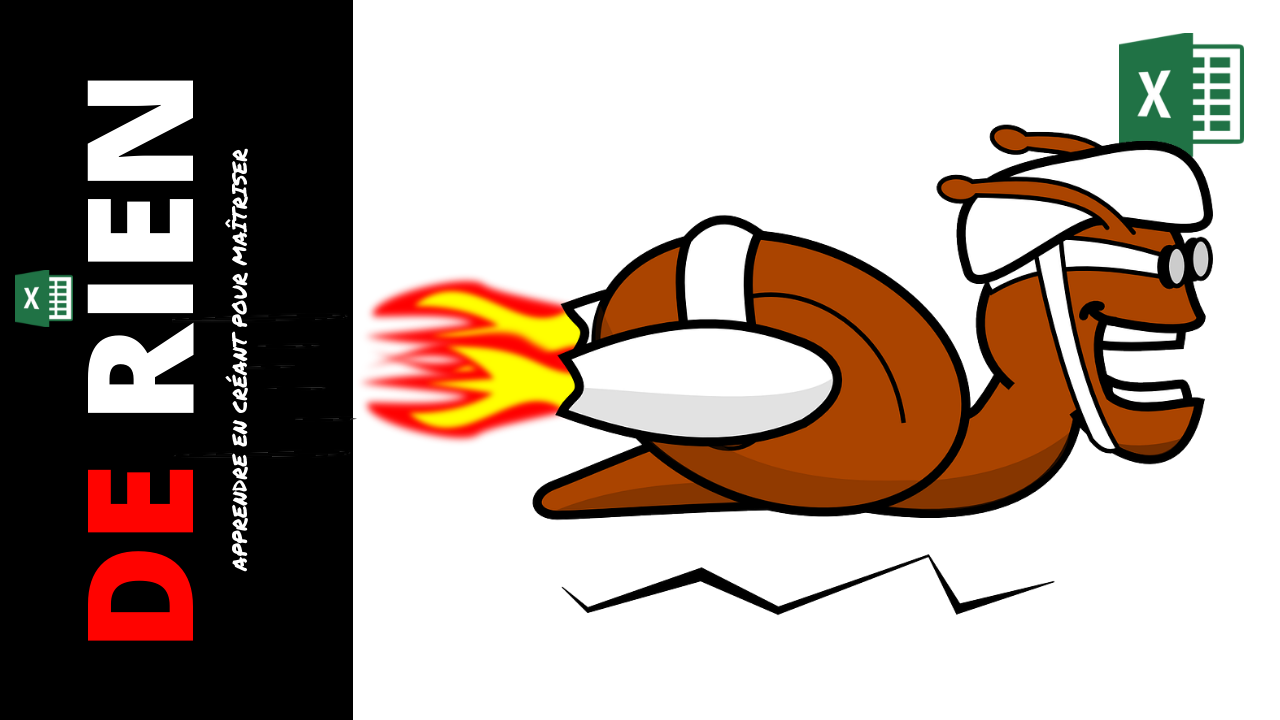

Bonjour, y a t’il une fonction qui permet de faire avancer chaque escargot indépendamment en appuyant sur une touche de clavier dédié, pour faire jouer plusieurs personne en interagissant?
Merci
Chloé